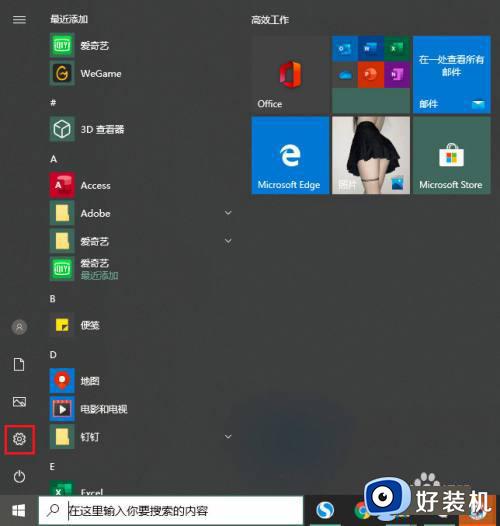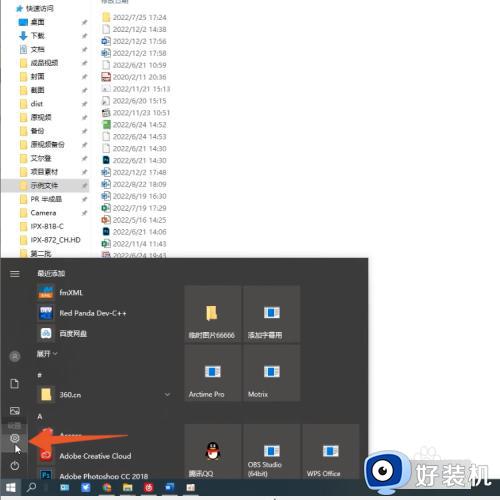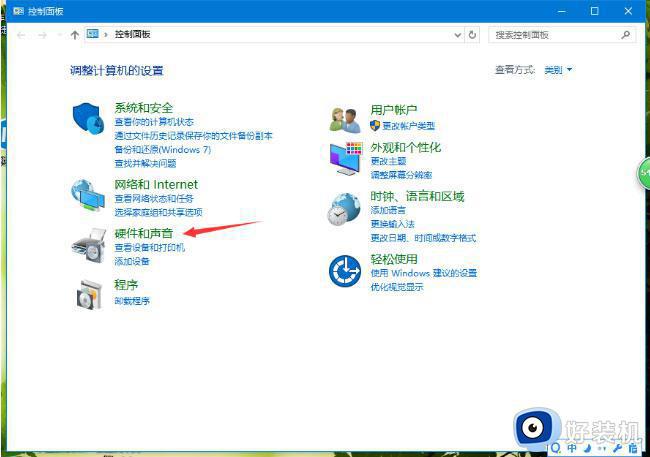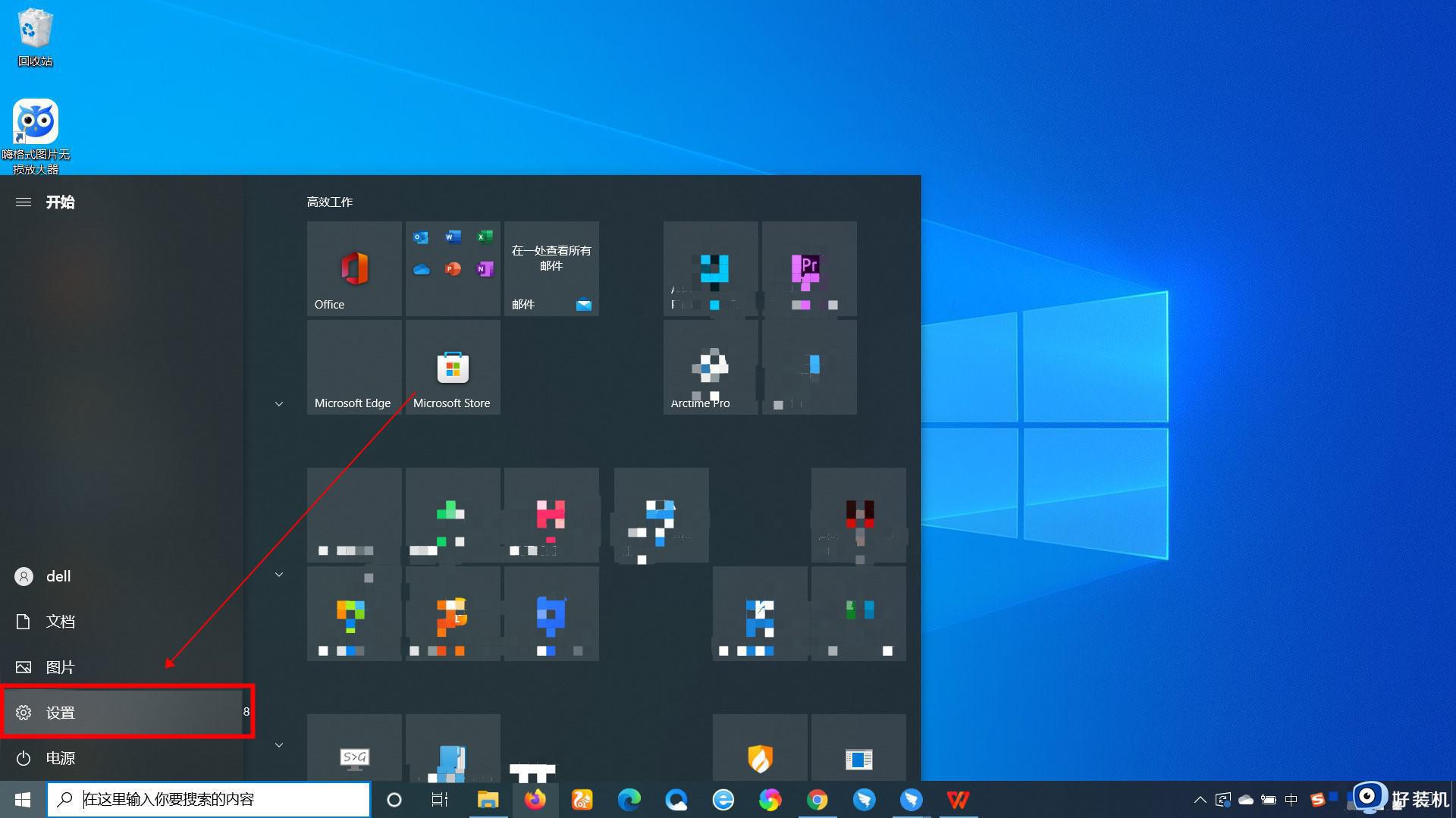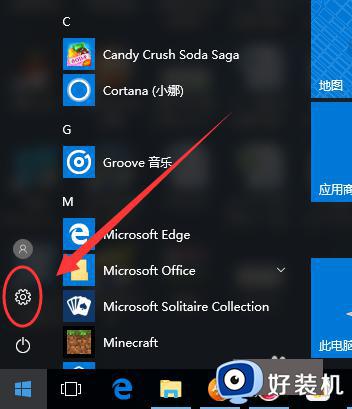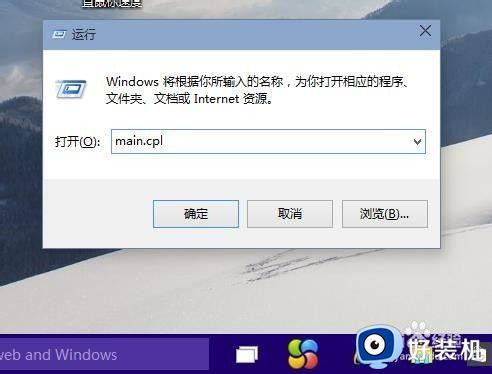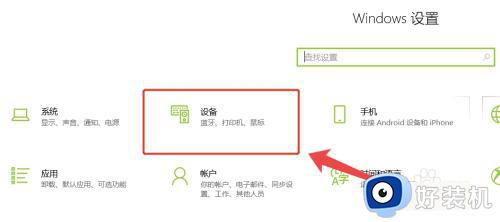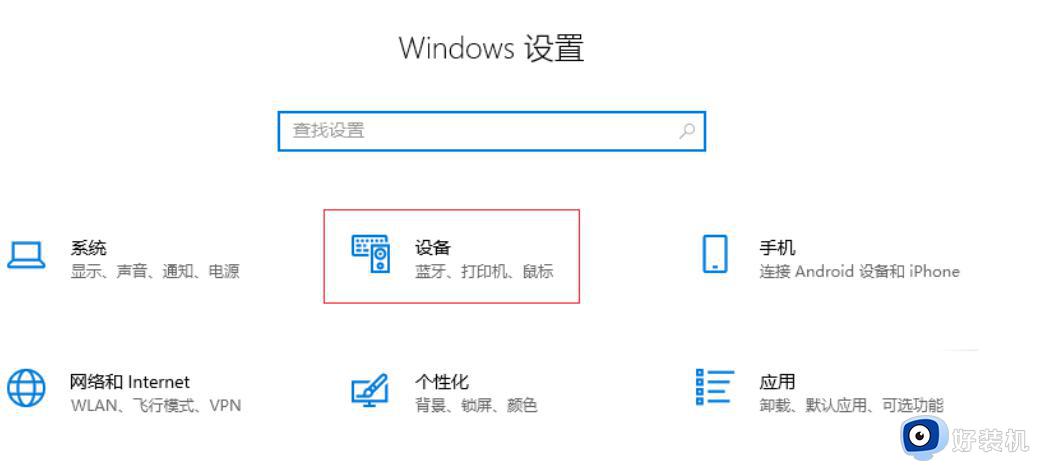鼠标灵敏度怎么调win10 win10如何调鼠标灵敏度
时间:2022-08-28 13:53:00作者:huige
鼠标灵敏度一般都是默认设置好的,但是我们也可以根据自己的使用习惯来进行调整,特别是游戏玩家,都很重视鼠标灵敏度,不过有win10系统用户不知道鼠标灵敏度怎么调,针对此问题,接下来就给大家讲述一下win10调鼠标灵敏度的详细方法。
具体步骤如下:
1、首先打开电脑的开始菜单,点击“设置”。
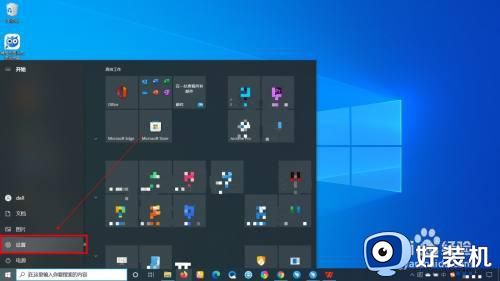
2、在Windows设置界面中,点击“设备”选项。
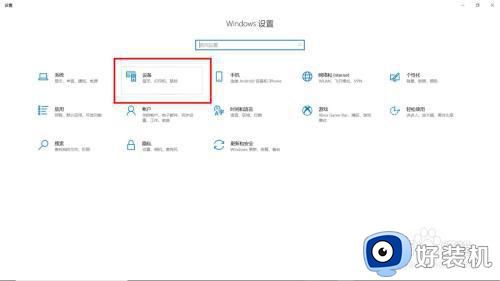
3、然后点击左边的“鼠标”。
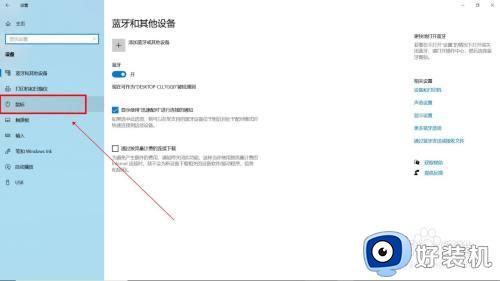
4、在电脑鼠标中,点击选择右侧的“其他鼠标选项”。
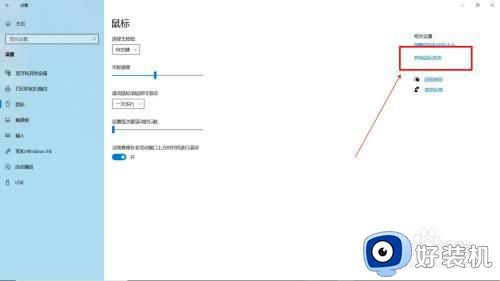
5、进入鼠标属性,点击指针选项栏,可通过调整“选择鼠标移动速度”下方滑块来设置鼠标灵敏度。
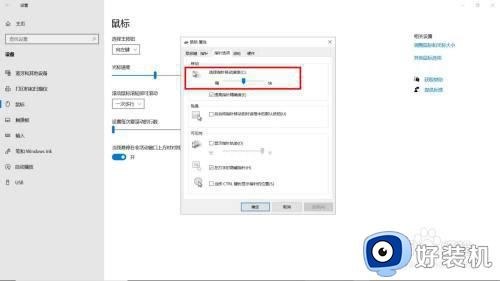
上述给大家讲解的就是win10如何调鼠标灵敏度的详细解决方法,如果你也想调整的话,那就学习上面的方法来进行操作即可。